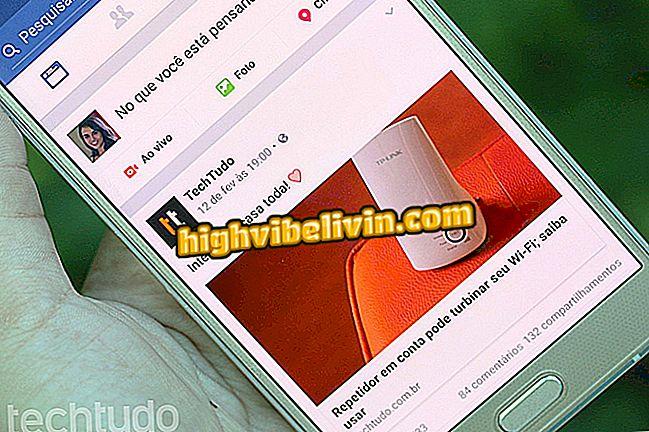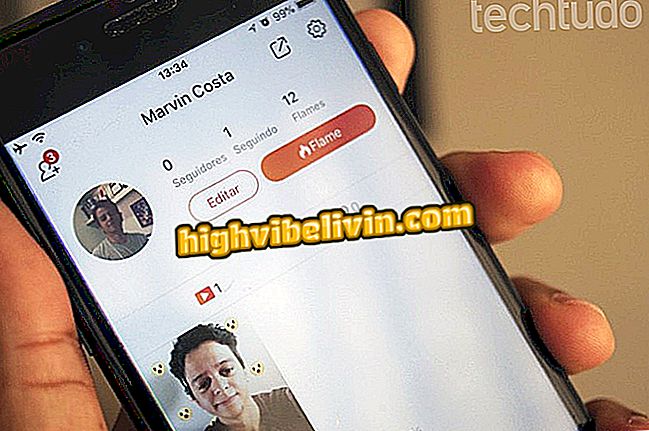Comment créer des histoires parfaites avec les modèles PostMuse Ready
PostMuse est une application pour Android et iPhone (iOS) qui fournit des modèles parfaits prêts et modifiables pour les articles Stories sur Instagram. L'application propose une série de modèles avec un design de haute qualité pouvant avoir des images et des textes ajustés à temps. L'utilisateur a également la possibilité de créer ses propres modèles et de les modifier quand il le souhaite.
LIRE: Des mots "bizarres" ont été vus à la mode sur Instagram; comprendre
Touchez simplement les éléments de conception, modifiez la police, les couleurs et le contenu, et préparez le matériel pour les dimensions standard du réseau social. Le résultat est une publication professionnelle spécialement conçue pour le partage dans Stories. Voici comment utiliser les principales fonctionnalités de PostMuse sur votre téléphone.

PostMuse fournit des modèles pour les publications Instagram
Vous voulez acheter un téléphone cellulaire, une télévision et d'autres produits à prix bon marché? Savoir le comparer
Étape 1. Après avoir téléchargé PostMuse gratuitement sur votre téléphone, ouvrez l’application pour afficher un écran comportant plusieurs modèles prêts à être utilisés sur Instagram. Vous n'êtes pas obligé de vous inscrire pour accéder aux modèles. appuyez simplement sur l'une des options pour ouvrir l'éditeur intégré;

Choisissez l'un des modèles gratuits PostMuse
Étape 2. Les modèles de texte sont généralement en anglais, mais vous pouvez modifier le contenu manuellement. Touchez la zone de texte pour ouvrir les options d'édition. Dans "Texte", il est possible de réécrire le contenu sans perdre la mise en forme;

Modifier les textes de publication dans PostMuse
Étape 3. Explorez les autres options d'édition de texte telles que le redimensionnement et la police. Vous pouvez également définir le style (italique, souligné, etc.), la couleur et l'opacité de l'écriture. À la fin, appuyez en dehors de la zone de texte sur l'image pour revenir à l'écran d'accueil de l'éditeur de post;

Appuyez sur l'image pour quitter l'éditeur de texte PostMuse.
Étape 4. Dans "Zoom", vous pouvez ajuster la taille de l’arrière-plan en faisant glisser la barre du bas vers la gauche. Il est également important d’utiliser la fonction "Taille" pour s’assurer que le format de l’image est correct pour pouvoir être publié dans des récits. Il existe également des options de publication pour les formats d'alimentation au format carré, portrait et paysage;

Ajustez la taille de l'image d'arrière-plan et les dimensions de la publication dans PostMuse
Étape 5. Appuyez sur "Ajouter" pour ajouter des images et d'autres éléments à la publication. En touchant "Photos gratuites", l'application affiche une galerie de photos gratuites à utiliser.

Ajouter des photos et d'autres éléments externes à PostMuse post
Étape 6. Appuyez sur "Enregistrer et partager" pour ouvrir le menu de partage PostMuse. Cliquez ensuite sur "Partager sur Instagram" pour transférer l'image directement sur Instagram Stories. Utilisez des outils de réseau social pour améliorer la publication et la partager avec vos abonnés.

Partagez le post PostMuse directement sur Instagram Stories
Problème d'affichage d'une photo avec légende sur Instagram; Que faire? Posez des questions dans le forum.

Comment faire des histoires sur Instagram